3DMARK 그래픽카드 GPU 성능, TAS PASS 점수 확인하는 방법 RTX3060
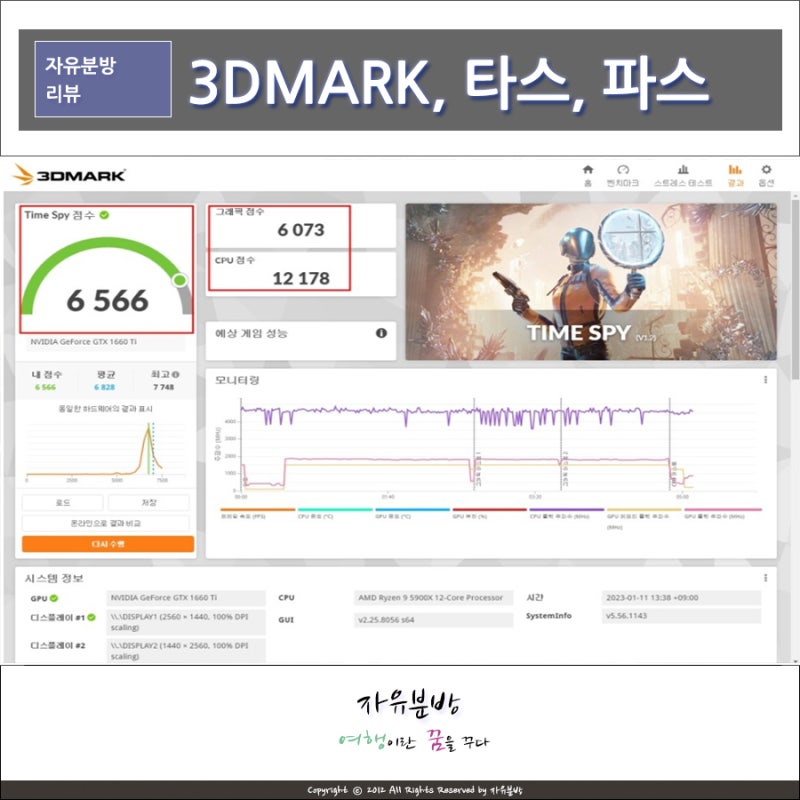
안녕하세요. 자유분방한 사진&IT 크리에이터입니다. 이번 글에서는 그래픽 카드 성능을 확인하는 방법을 알려드리겠습니다. 가장 일반적으로 사용되는 프로그램은 3DMARK라는 프로그램입니다. 여기서는 TAS와 PAS 점수를 기준으로 다양한 그래픽 카드의 성능을 비교합니다. 여기서 TAS는 Direct 12를 기반으로 한 Time Spy의 약자이고, Pars는 Direct 11을 기반으로 한 Fire Strike의 약자입니다. 저는 Steam을 통해 구매해서 사용해 보았는데, 이번 글을 통해 Steam에 설치한 후의 과정을 소개하고자 합니다. 그리고 제가 사용하는 RTX 3060의 TAS 점수는 어떻게 계산되나요?

3DMARK

먼저 스팀을 검색해 보세요.
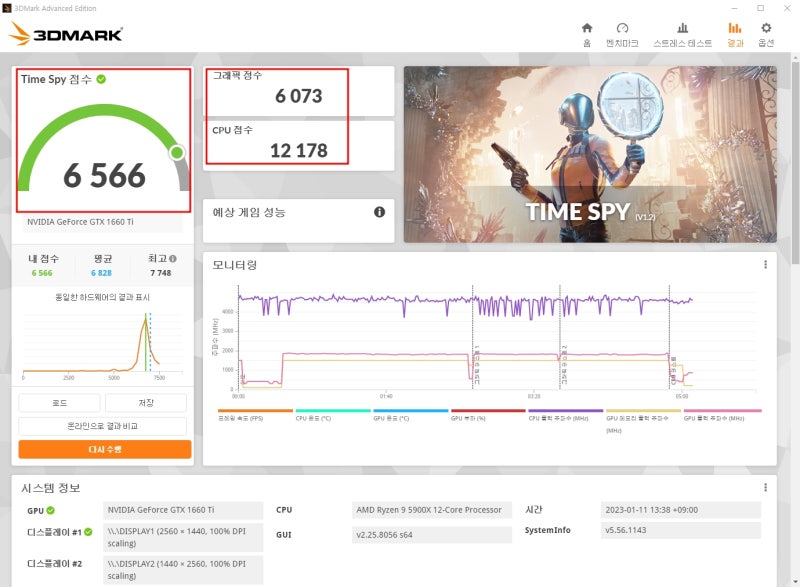
Steam 사이트에 접속하여 검색창에 3DMARK를 검색하세요. 보시면 3DMark라는 프로그램이 있는 것을 보실 수 있습니다. 1월 5일까지 할인기간 동안 가격은 9,370원이며, 아래 DLC를 구매하지 않으셔도 됩니다. 스팀을 실행하고 라이브러리에 가면 설치된 프로그램 목록이 나옵니다. 그 중 3DMARK를 다운로드, 설치, 실행할 수 있습니다. 설치가 완료되면 실행 버튼을 클릭하고 잠시 기다려주세요. 실행 후 시간이 좀 걸립니다. 위와 같이 실행됩니다. Time Spy가 권장사항으로 표시되며, 하단에서 GPU, CPU, 스토리지에 대한 정보를 확인할 수 있습니다. 이는 컴퓨터 성능에 가장 일반적으로 영향을 미치는 항목입니다. 오른쪽 상단의 ‘벤치마크’를 클릭하세요. 그러면 소프트웨어 목록이 나타납니다. 위에서 언급했듯이 가장 일반적으로 사용되는 소프트웨어는 Time Spy와 Fire Strike입니다. 모든 것을 정상으로 되돌리십시오. Ultra와 Extreme도 있지만 가장 일반적으로 사용되는 표시기를 사용하면 테스트 후 비교하거나 컴퓨터의 GPU가 현재 제대로 작동하는지 확인할 수 있습니다. 그래픽 카드가 제대로 작동하지 않는다면 최신 버전의 그래픽 카드 소프트웨어를 설치해 보시고, 그래픽 카드의 성능이 계속해서 저하된다면 AS로 보내 서멀구리스를 재도포해 보시기 바랍니다. 오디오 재생을 원하지 않으면 데모 오디오를 끌 수 있습니다. 데모 영상도 꺼주시면 더욱 빠르게 테스트를 완료하실 수 있습니다. RTX 3060의 TAS 점수를 확인해보겠습니다. 오른쪽 상단의 ‘실행’ 버튼을 클릭하시면 됩니다. 데모 영상을 보고 싶지 않으시면 오른쪽 상단의 ‘데모 포함’ 체크를 해제해 주세요. 실행을 누르고 잠시 기다리세요. 고객님의 PC에 따라 소요시간이 조금씩 다를 수 있으나 다소 시간이 걸릴 수 있습니다. 노트북이나 저사양 노트북을 가지고 계시다면 TAS나 PAS가 아닌 다른 데모 샘플을 보실 수 있으니 참고해주세요. 광고 이후 계속됩니다. 다음 주제 작성자 취소 3DMARK TASS 점수 그래픽 카드 성능 확인 방법 재생 14 좋아요 0 좋아요 공유 0:00:00 재생 음소거 00:00 00:19 실시간 설정 전체 화면 해상도 자동 480p 자막 비활성화 재생 속도 1.0x(기본) 해상도 자동(480p) 1080p HD 720p HD 480p 270p 144p 자막 설정 비활성화 옵션 글꼴 크기 배경색 재생 속도 0.5x 1.0x (기본) 1.5x 2.0x 알 수 없는 오류가 발생했습니다. 도움말이 음소거되었습니다. 도움말 라이센스 이 영상은 고화질로 재생할 수 있습니다. 설정에서 해상도를 변경해보세요. 자세히보기 0:00:00 3DMARK TAS Score 그래픽 카드 성능 확인 방법 먼저 데모 영상이 나옵니다. 완료되면 FPS를 측정하는 창이 다시 나타납니다. 잠시 후 TAS 점수는 8745점으로 표시되었습니다. RTX 3060의 평균 점수는 9129점으로 제 PC에서는 조금 느린 것을 보실 수 있습니다. 단순히 배틀필드 5 기준으로 그래픽 점수 8450점, CPU 점수 10908점, 1440p Ultra에서 85+FPS를 달성할 것으로 예상됩니다. 점수는 전체적인 구성 등 다양한 요인에 따라 달라질 수 있습니다. 시스템 또는 그래픽 카드 드라이버 버전. 너무 많이 나오지 않는 한 문제가 되지 않으니 너무 걱정하지 않으셔도 됩니다. 참고로 다른 데모를 클릭하여 실행하여 진행할 수도 있습니다. 위는 Pars Ultra 점수입니다. 평소에는 정상적으로 실행되는데, 테스트삼아 시도해보았습니다. 제 점수는 5142점, 평균 5240점입니다. 결론 이번 글에서는 3DMAKR을 이용하여 그래픽 카드 성능을 확인하는 방법을 소개했고, RTX 3060의 점수도 보여드렸습니다. 그럼, 이번 글은 여기서 마치겠습니다. 감사합니다